
แก้ไขข้อมูลแผนภูมิใน Keynote บน Mac
คุณสามารถแก้ไขข้อมูลอ้างอิงของแผนภูมิ (ตัวเลข วันที่ หรือระยะเวลา) เมื่อใดก็ได้ คุณสามารถเพิ่มหรือเอาชุดข้อมูลทั้งชุดออก หรือแก้ไขชุดข้อมูลได้โดยการเพิ่มหรือลบข้อมูลเฉพาะออกจากชุดข้อมูลนั้น
เพิ่มหรือลบชุดข้อมูล
คลิกที่แผนภูมิ จากนั้นคลิก แก้ไขข้อมูลแผนภูมิ แล้วปฏิบัติตามวิธีใดๆ ต่อไปนี้:
เพิ่มชุดข้อมูล: คลิกเซลล์ในคอลัมน์หรือแถวใหม่ในตัวแก้ไขข้อมูลแผนภูมิ ป้อนข้อมูลของคุณ แล้วกดปุ่ม Return หรือ Tab ทำซ้ำขั้นตอนเหล่านี้จนกว่าคุณจะป้อนชุดข้อมูลทั้งหมด
เอาชุดข้อมูลออก: คลิกแถบของแถวหรือคอลัมน์ที่คุณต้องการลบ คลิกลูกศรที่แสดง จากนั้นคลิก ลบแถว หรือ ลบคอลัมน์ (โดยขึ้นอยู่กับว่าคุณได้เขียนค่าแถวหรือคอลัมน์ตามชุดข้อมูลไว้หรือไม่)
จัดลำดับชุดข้อมูลอีกครั้ง: ลากแถบเพื่อจัดลำดับชุดข้อมูลอีกครั้ง
เพิ่มสัญลักษณ์สกุลเงินหรือการจัดรูปแบบอื่น: คลิกที่แถบชุดข้อมูลที่ด้านบนสุดของแถบด้านข้างทางขวา จากนั้นใช้ตัวควบคุมเพื่อเพิ่มป้ายค่าหรือการจัดรูปแบบอื่นๆ
ปิดหน้าต่างข้อมูลแผนภูมิเพื่อย้อนกลับไปยังแผนภูมิ
สลับแถวและคอลัมน์เป็นชุดข้อมูล
เมื่อคุณเพิ่มแผนภูมิ Keynote จะกำหนดชุดข้อมูลเริ่มต้นให้แผนภูมินั้น โดยส่วนใหญ่ ถ้าตารางเป็นสี่เหลี่ยม หรือถ้าตารางกว้างมากกว่าสูง แถวของตารางจะเป็นชุดข้อมูลเริ่มต้น ไม่เช่นนั้น คอลัมน์จะเป็นชุดข้อมูลเริ่มต้น คุณสามารถเปลี่ยนว่าจะให้แถวหรือคอลัมน์เป็นชุดข้อมูลได้
คลิกที่แผนภูมิ จากนั้นคลิกปุ่มแก้ไขข้อมูลแผนภูมิ
คลิกปุ่มแถวหรือคอลัมน์ตรงมุมขวาบนสุดของตัวแก้ไขข้อมูลแผนภูมิ
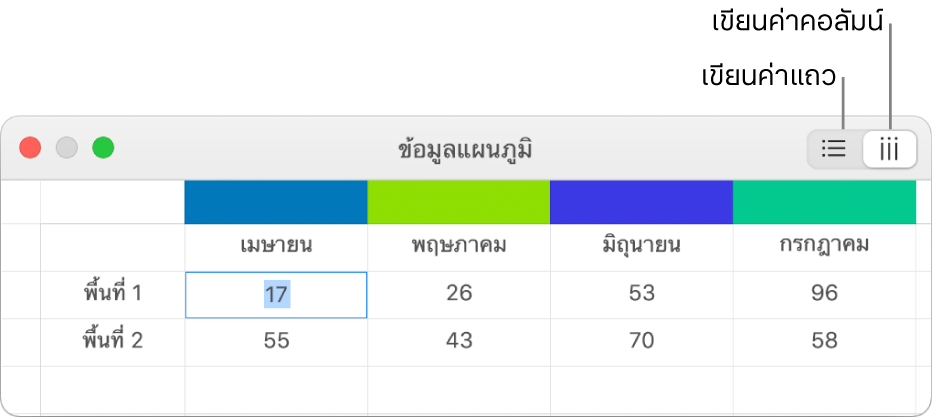
ปิดตัวแก้ไขข้อมูลแผนภูมิเมื่อคุณทำเสร็จสิ้น
แชร์แกน x สำหรับค่าหลายค่าไปตามแกน y สำหรับแผนภูมิกระจายและฟอง
การแชร์แกน x หมายถึงการเขียนค่าค่าชนิดเดียวไปยังแกน x ในขณะที่อนุญาตให้ค่าหลายชนิดเขียนค่าบนแกน y ตามค่าเริ่มต้น ค่าแกน y หลายชุดจะใช้ค่าแกน x ร่วมกันในแผนภูมิบางประเภท
คลิกที่แผนภูมิเพื่อเลือก จากนั้นคลิกปุ่มแก้ไขข้อมูลแผนภูมิ
คลิก
 จากนั้นเลือก แชร์ค่า X
จากนั้นเลือก แชร์ค่า Xปิดตัวแก้ไขข้อมูลแผนภูมิเมื่อคุณทำเสร็จสิ้น
เกี่ยวกับการลดอัตราการสุ่มแผนภูมิ
ถ้าแผนภูมิแท่งแนวตั้ง แผนภูมิแท่งแนวนอน แผนภูมิเส้น หรือแผนภูมิพื้นที่อ้างอิงถึงตารางที่มีจุดข้อมูลจำนวนมาก แผนภูมิจะแสดงตัวอย่างที่เป็นตัวแทนของชุดข้อมูลแต่ละชุดโดยอัตโนมัติเพื่อปรับปรุงประสิทธิภาพของ Keynote การลดอัตราการสุ่มไม่ได้เปลี่ยนหรือเอาข้อมูลในตารางของคุณออก และจะเปลี่ยนเฉพาะจุดข้อมูลที่มองเห็นได้ในแผนภูมิเท่านั้น
ถ้าข้อมูลแผนภูมิของคุณกำลังถูกลดอัตราการสุ่มอยู่ จะมีข้อความแสดงขึ้นมาเมื่อคุณคลิก ชุดข้อมูลขนาดใหญ่ ในแถบแผนภูมิของแถบด้านข้างรูปแบบ ![]()
ถ้าคุณต้องการดูจุดข้อมูลบางจุดในแผนภูมิของคุณ คุณต้องสร้างแผนภูมิจากตารางที่เล็กกว่าหรือข้อมูลส่วนที่เลือกที่เล็กกว่าจากตารางขนาดใหญ่